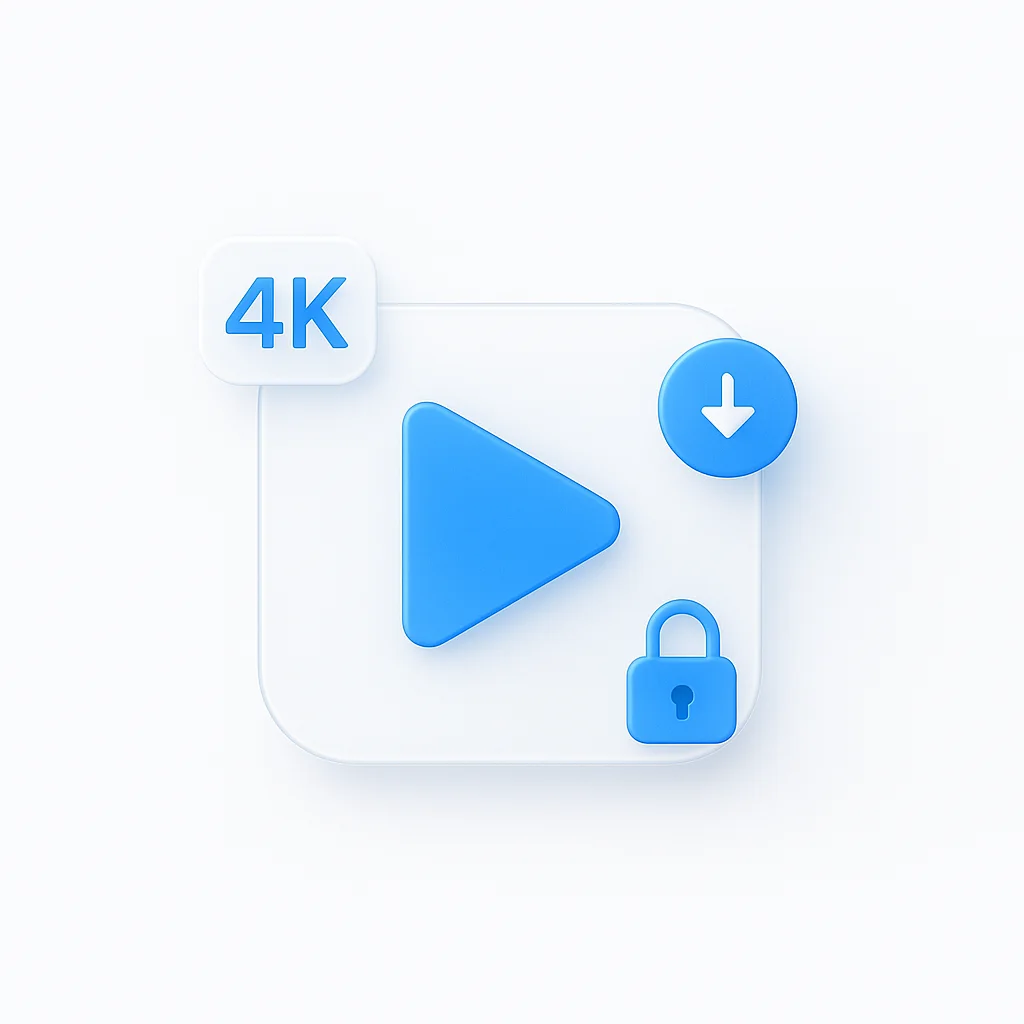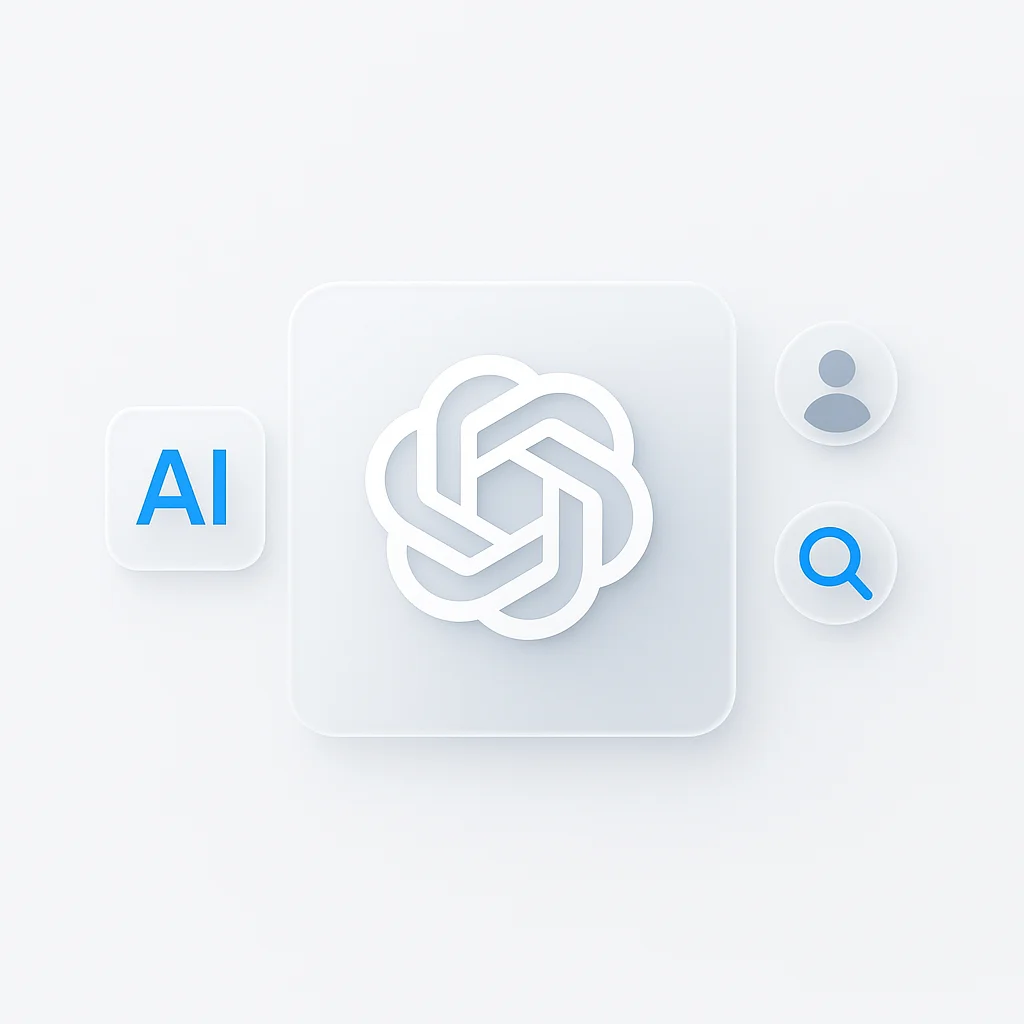Quer transcrever um vídeo do YouTube de forma rápida e precisa? Você está no lugar certo. Este guia abrangente mostra exatamente como transcrever vídeos do YouTube usando ferramentas poderosas, com foco nas capacidades superiores de transcrição do ScreenApp.
Seja você um criador de conteúdo, estudante ou profissional, aprender como transcrever vídeos do YouTube economizará seu tempo e desbloqueará novas possibilidades para sua estratégia de conteúdo.

Por que transcrever vídeos do YouTube?
Antes de mergulhar nos passos de como fazer, vamos entender por que a transcrição do YouTube é essencial:
- Acessibilidade: Torne seu conteúdo disponível para públicos surdos e com dificuldades de audição
- Benefícios de SEO: As transcrições fornecem texto pesquisável que melhora a capacidade de descoberta do vídeo
- Reaproveitamento de Conteúdo: Transforme o conteúdo do vídeo em postagens de blog, artigos e conteúdo de mídia social
- Estudo e Pesquisa: Extraia informações importantes de vídeos e palestras educacionais
- Documentação Legal: Crie registros precisos de entrevistas e depoimentos
Como transcrever um vídeo do YouTube: Guia passo a passo
Método 1: Usando o ScreenApp (Recomendado)
O ScreenApp oferece a maneira mais precisa e amigável de transcrever vídeos do YouTube. Veja como fazer isso:
Passo 1: Acesse a ferramenta de transcrição do YouTube do ScreenApp
- Visite o Gerador de transcrição do YouTube do ScreenApp
- Inscreva-se para uma conta gratuita (não é necessário cartão de crédito)
- Navegue até o painel de transcrição
Métodos Alternativos: Você também pode usar a Extensão do Chrome do ScreenApp para transcrição com um clique diretamente nas páginas do YouTube, ou experimentar o Gerador de transcrição online para processamento em lote.
Passo 2: Obtenha o URL do seu vídeo do YouTube
- Abra o vídeo do YouTube que você deseja transcrever
- Copie o URL do vídeo da barra de endereço do seu navegador
- Alternativamente, clique em “Compartilhar” → Copiar link
Passo 3: Gere sua transcrição
- Cole o URL do YouTube no conversor do ScreenApp
- Selecione seu idioma preferido (suporta mais de 40 idiomas)
- Escolha o formato de saída (TXT, PDF, DOCX ou SRT)
- Clique em “Gerar transcrição”
Passo 4: Revise e Baixe
- Espere 2-3 minutos para o processamento (varia de acordo com a duração do vídeo)
- Revise a transcrição para verificar a precisão
- Faça as edições necessárias usando o editor integrado
- Baixe sua transcrição formatada
Dica profissional: A IA do ScreenApp atinge 99% de precisão, mesmo com condições de áudio desafiadoras, vários falantes e terminologia técnica.

Método 2: Usando as legendas integradas do YouTube (Limitado)
Embora as legendas automáticas do YouTube sejam gratuitas, elas têm limitações significativas:
Como acessar as legendas do YouTube:
- Abra seu vídeo do YouTube
- Clique nos três pontos (⋯) abaixo do vídeo
- Selecione “Abrir transcrição”
- Copie o texto gerado automaticamente
Limitações das legendas do YouTube:
- Baixa precisão (geralmente 60-70% para conteúdo complexo)
- Sem identificação do falante
- Pontuação inconsistente
- Sem opções de formatação
- Ausente para muitos vídeos
Método 3: Transcrição Manual (Demorado)
Para controle total, você pode transcrever vídeos do YouTube manualmente:
- Reproduza o vídeo em segmentos curtos
- Pause frequentemente para digitar o que você ouve
- Use atalhos de teclado (Barra de espaço para pausar/reproduzir)
- Retroceda seções para precisão
Verificação da realidade: A transcrição manual leva de 4 a 6 horas para cada hora de conteúdo de vídeo.
Método 4: Usando extensões do navegador
Para usuários que transcrevem vídeos do YouTube com frequência, as extensões do navegador oferecem conveniência:
- Extensão do Chrome do ScreenApp: Instale a Extensão YouTube para Texto
- Transcrição com um clique: Clique no ícone da extensão enquanto assiste a qualquer vídeo do YouTube
- Resultados instantâneos: Obtenha transcrições sem sair da página do YouTube
- Opções de exportação: Salve transcrições em vários formatos diretamente do seu navegador
Método 5: Usando software de transcrição
Para fluxos de trabalho profissionais, o software de transcrição dedicado fornece recursos avançados:
- Processamento em lote: Transcreva vários vídeos simultaneamente
- Vocabulários personalizados: Adicione termos específicos do setor para melhor precisão
- Colaboração em equipe: Compartilhe e edite transcrições com colegas
- Integração de API: Automatize fluxos de trabalho de transcrição
ScreenApp vs. Serviços alternativos de transcrição do YouTube
ScreenApp vs. Tactiq
| Recurso | ScreenApp | Tactiq |
|---|---|---|
| Precisão | 99% | 85% |
| Suporte ao YouTube | ✅ Entrada direta de URL | ❌ Requer integração de reunião |
| Minutos grátis | 30 minutos/mês | 10 transcrições/mês |
| Idiomas | 40+ | 35+ |
| ID do Falante | ✅ Avançado | ✅ Básico |
| Opções de exportação | PDF, TXT, DOCX, SRT | Formatos limitados |
Vencedor: O ScreenApp oferece precisão superior e suporte direto ao YouTube.
ScreenApp vs. Notta
| Recurso | ScreenApp | Notta |
|---|---|---|
| Velocidade de processamento | 2-3 minutos | 5-10 minutos |
| Precisão | 99% | 90% |
| Limite de tamanho do arquivo | 2GB | 200MB |
| Processamento em lote | ✅ | ❌ |
| Acesso à API | ✅ | ❌ |
Vencedor: O ScreenApp oferece processamento mais rápido e maior precisão.
ScreenApp vs. Legendas Automáticas do YouTube
| Recurso | ScreenApp | Legendas do YouTube |
|---|---|---|
| Precisão | 99% | 60-70% |
| Formatação | Profissional | Ruim |
| Pontuação | ✅ Adequada | ❌ Inconsistente |
| Rótulos de falante | ✅ | ❌ |
| Downloadable | Vários formatos | Apenas copiar e colar |
| Ferramentas de edição | ✅ Editor integrado | ❌ |
Vencedor: O ScreenApp supera significativamente as legendas integradas do YouTube.
Dicas avançadas para transcrição de vídeo do YouTube
Otimize a qualidade do áudio antes de transcrever
- Escolha vídeos com áudio claro - evite música de fundo ou ruído
- Ajuste a velocidade de reprodução se os falantes falarem muito rápido
- Use fones de ouvido para capturar detalhes sutis durante a revisão
Edite suas transcrições para obter o máximo de valor
- Adicione rótulos de falante (Falante 1, Falante 2 ou nomes reais)
- Inclua timestamps para conteúdo de formato longo
- Formate com cabeçalhos e marcadores para facilitar a leitura
- Remova palavras de preenchimento (hum, uh, tipo) para apresentação profissional
- Use a funcionalidade de pesquisa de vídeo para encontrar e referenciar rapidamente conteúdo específico
- Crie marcadores de capítulo para vídeos longos para melhorar a navegação
Reaproveite suas transcrições do YouTube
Depois de transcrever um vídeo do YouTube, maximize seu valor:
- Postagens de blog: Transforme transcrições em artigos detalhados
- Mídia social: Extraia trechos citáveis para postagens
- Boletins informativos por e-mail: Compartilhe insights importantes com os assinantes
- Guias de estudo: Crie materiais de aprendizado estruturados
- Conteúdo SEO: Use transcrições para melhorar as classificações de pesquisa do site
Melhores práticas para transcrição do YouTube
Para criadores de conteúdo:
- Transcreva seus próprios vídeos para criar conteúdo acessível
- Use transcrições para otimização de SEO incluindo-as em seu site
- Crie descrições de vídeo a partir de destaques da transcrição
- Gere legendas em vários idiomas
Para estudantes e pesquisadores:
- Transcreva conteúdo educacional para melhor anotação
- Extraia citações com timestamps precisos para citações
- Crie materiais de estudo a partir de vídeos de palestras
- Pesquise transcrições para tópicos ou palavras-chave específicas
Para empresas:
- Documente webinars e sessões de treinamento
- Crie conteúdo de marketing acessível
- Extraia depoimentos de vídeos de clientes
- Desenvolva conteúdo de FAQ a partir de vídeos de suporte
- Use transcrição de reuniões para videoconferências internas
- Gere legendas para vídeos de marketing para melhorar a acessibilidade
Escolhendo o método certo de transcrição do YouTube
O melhor método de transcrição depende de suas necessidades específicas:
Para uso ocasional (1-2 vídeos por mês):
- Legendas gratuitas do YouTube para necessidades básicas
- Nível gratuito do ScreenApp para melhor precisão
Para uso regular (5-10 vídeos por mês):
- Gerador de transcrição do YouTube do ScreenApp para melhor precisão
- Extensão do navegador para acesso rápido
Para uso profissional (mais de 10 vídeos por mês):
- ScreenApp Pro com recursos de software de transcrição
- Integração de API para fluxos de trabalho automatizados
- Recursos de colaboração em equipe para edição e compartilhamento
Para conteúdo educacional:
Muitos educadores encontram sucesso combinando várias abordagens:
- Comece com a transcrição automática para velocidade
- Edite as transcrições para precisão e clareza
- Use timestamps para navegação por capítulo
- Exporte em vários formatos para diferentes estilos de aprendizagem
Desafios comuns de transcrição do YouTube (e soluções)
Problema: Vários Falantes
Solução: Use o recurso avançado de identificação de falantes do ScreenApp, que rotula automaticamente diferentes vozes.
Problema: Sotaques Fortes ou Fala Rápida
Solução: A IA do ScreenApp é treinada em diversos sotaques e padrões de fala, oferecendo precisão consistente em diferentes idiomas e dialetos.
Problema: Música de Fundo ou Ruído
Solução: A tecnologia de redução de ruído do ScreenApp filtra o áudio de fundo para se concentrar na fala.
Problema: Termos Técnicos ou Específicos da Indústria
Solução: A IA do ScreenApp reconhece a terminologia técnica em todos os setores, desde médico a jurídico e tecnologia.
Perguntas frequentes
Quanto tempo leva para transcrever um vídeo do YouTube?
Com o ScreenApp, a maioria dos vídeos é transcrita em 2-3 minutos, independentemente da duração do vídeo. Um vídeo de 30 minutos normalmente é processado em menos de 3 minutos.
Posso transcrever qualquer vídeo do YouTube?
Sim, você pode transcrever qualquer vídeo público do YouTube usando o ScreenApp. Vídeos privados ou restritos podem exigir download primeiro.
Quão precisa é a transcrição de vídeo do YouTube?
O ScreenApp atinge 99% de precisão para áudio claro, superando significativamente alternativas como as legendas automáticas do YouTube (60-70%) ou o Tactiq (85%).
É legal transcrever vídeos do YouTube?
A transcrição de vídeos do YouTube para uso pessoal, educação ou acessibilidade é geralmente permitida. Sempre respeite os direitos autorais e as diretrizes de uso justo.
Posso transcrever vídeos do YouTube em idiomas diferentes do inglês?
Sim, o ScreenApp oferece suporte a mais de 40 idiomas, incluindo espanhol, francês, alemão, português, japonês, coreano e muitos mais.
Quanto custa a transcrição de vídeo do YouTube?
Os custos variam de acordo com o método:
- Legendas automáticas do YouTube: Gratuito (mas precisão limitada)
- ScreenApp: 30 minutos gratuitos mensais, planos premium a partir de US$ 19/mês
- Serviços de transcrição manual: US$ 1-3 por minuto (US$ 60-180 por hora de vídeo)
- Serviços humanos profissionais: US$ 3-7 por minuto (US$ 180-420 por hora de vídeo)
Qual é a maneira mais econômica de transcrever vídeos do YouTube?
Para a maioria dos usuários, o ScreenApp oferece o melhor equilíbrio entre custo e precisão. O nível gratuito atende às necessidades ocasionais, enquanto o nível premium custa significativamente menos do que os serviços de transcrição humana, mantendo a precisão quase humana.
Posso transcrever vídeos privados ou não listados do YouTube?
Sim, você pode transcrever vídeos privados do YouTube usando estes métodos:
- Baixe o vídeo primeiro (com as permissões adequadas)
- Envie o arquivo baixado para o software de transcrição
- Use a gravação de tela para capturar áudio durante a reprodução
- Sempre respeite os direitos autorais e os requisitos de permissão
Como transcrever vídeos do YouTube com vários idiomas?
Para conteúdo multilíngue:
- Use o recurso de detecção de idioma do ScreenApp
- Separe diferentes segmentos de idioma manualmente
- Processe cada segmento de idioma individualmente
- Considere usar ferramentas especializadas para conteúdo de troca de código
Conclusão: Escolhendo a solução certa de transcrição do YouTube
Aprender como transcrever vídeos do YouTube abre inúmeras possibilidades para criação de conteúdo, acessibilidade e extração de conhecimento. A chave é escolher o método certo para suas necessidades e orçamento específicos.
Fatores-chave de decisão:
- Requisitos de precisão: Projetos profissionais precisam de 95% + de precisão, o uso casual pode aceitar 70-80%
- Volume: Usuários regulares se beneficiam de soluções automatizadas, usuários ocasionais podem preferir opções gratuitas
- Orçamento: Opções gratuitas existem, mas geralmente exigem mais edição manual
- Restrições de tempo: Ferramentas automatizadas economizam tempo significativo em relação à transcrição manual
- Formatos de saída: Considere quais formatos você precisará para seu fluxo de trabalho
Recomendações rápidas:
- Para iniciantes: Comece com as legendas integradas do YouTube e, em seguida, atualize para precisão
- Para estudantes: Use o nível gratuito do ScreenApp combinado com a edição manual
- Para profissionais: Invista em ferramentas automatizadas com recursos de edição
- Para empresas: Considere a integração da API e os recursos de colaboração em equipe
Esteja você criando conteúdo acessível, desenvolvendo materiais de estudo ou reaproveitando conteúdo de vídeo para SEO, a abordagem de transcrição certa pode transformar seu fluxo de trabalho e expandir o alcance do seu conteúdo.
Próximos passos:
- Experimente diferentes métodos com o mesmo vídeo para comparar os resultados
- Comece com opções gratuitas para entender suas necessidades
- Atualize gradualmente para ferramentas mais avançadas à medida que suas necessidades aumentam
- Sempre revise e edite as transcrições para verificar a precisão antes de publicar
O cenário da transcrição continua evoluindo, mas o objetivo fundamental permanece o mesmo: tornar o conteúdo de vídeo mais acessível, pesquisável e útil para todos.